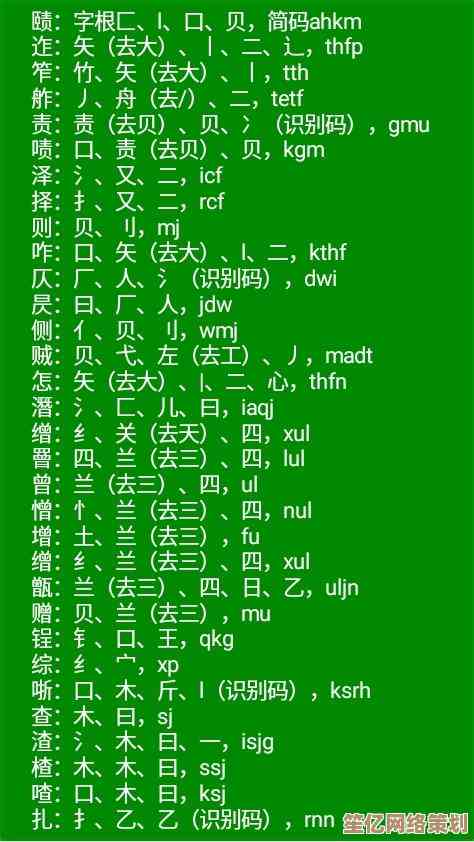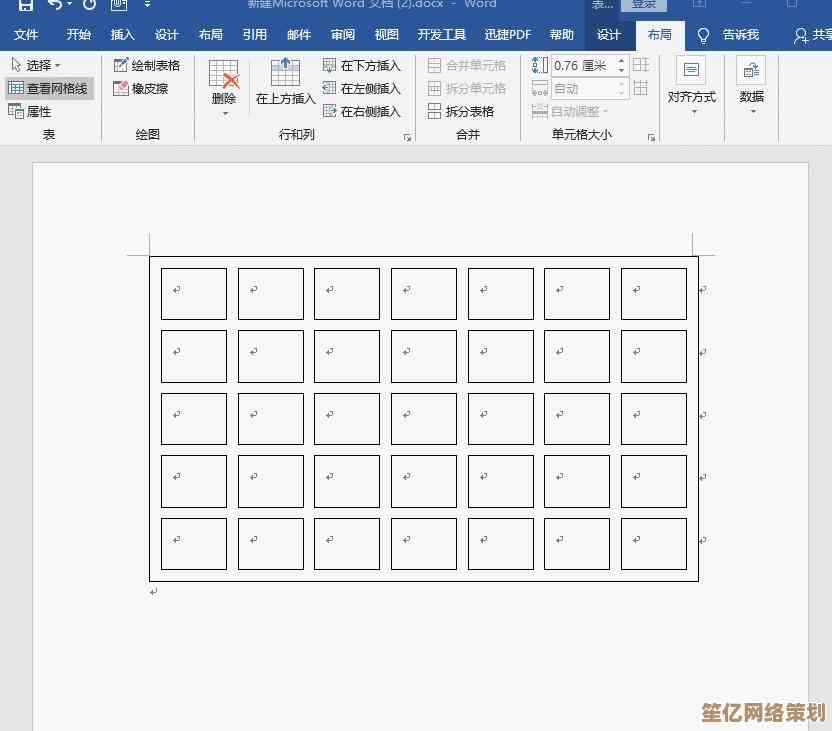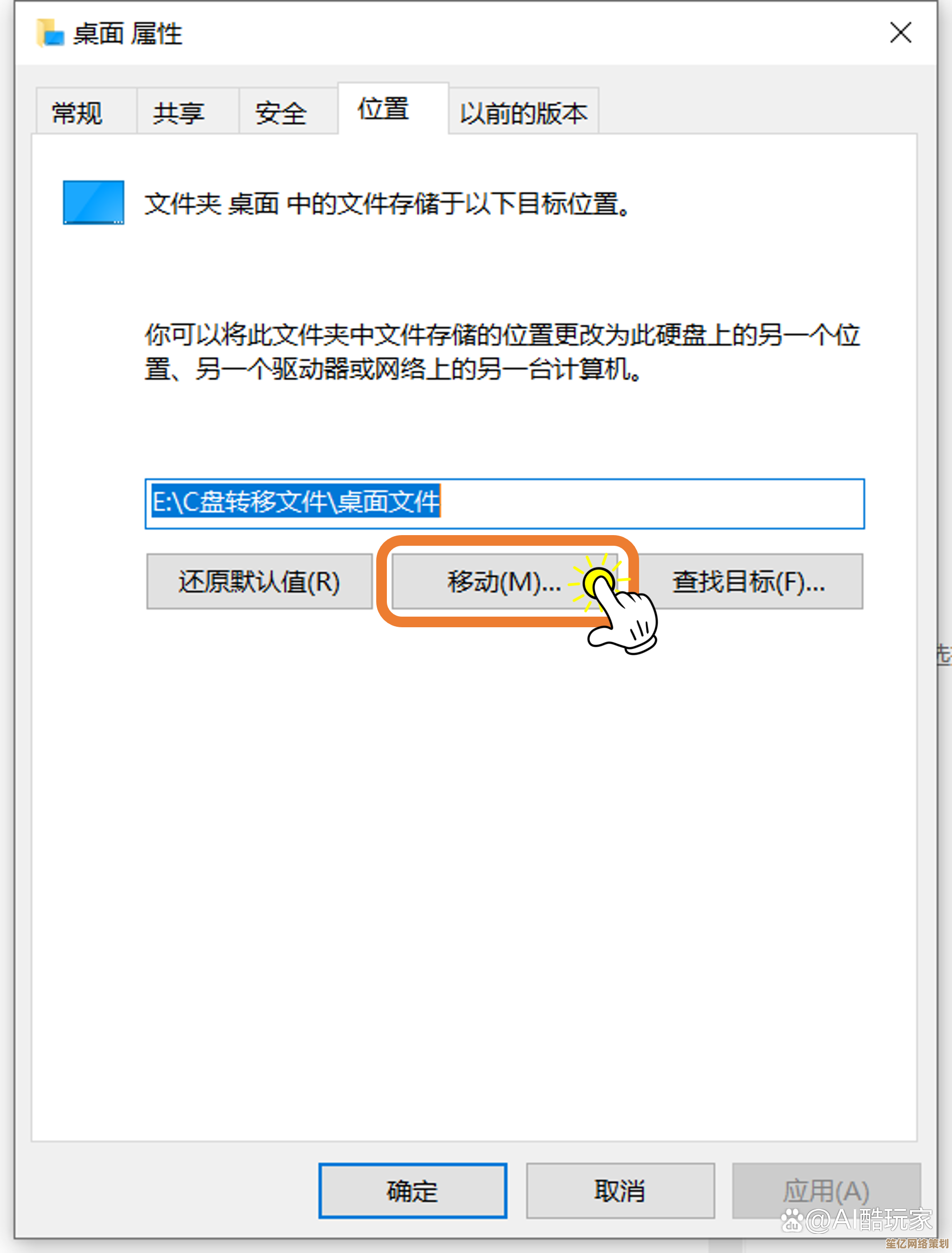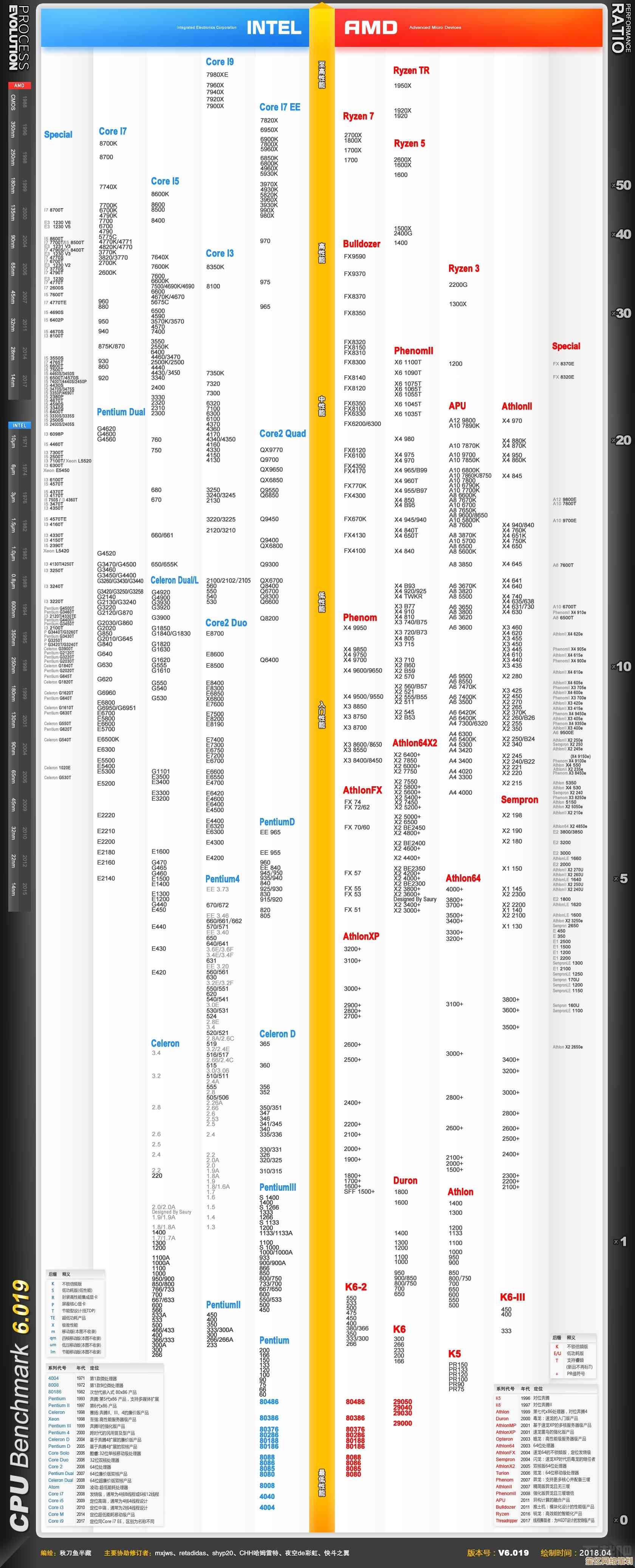苹果iOS系统铃声自定义教程:从制作到设置的详细指南
- 问答
- 2025-10-17 07:02:38
- 4
哎,说到苹果的铃声,真是又爱又恨,对吧?默认的那个“开场”都快听出茧子了,每次响起来,周围的人都齐刷刷摸手机…… 其实吧,想换掉它没那么复杂,但苹果就是喜欢把简单的事情藏得有点深,好像不想让你轻易找到似的,今天我就把自己折腾了好几次才搞明白的过程,跟你唠唠,可能有点啰嗦,但保证是实打实的经验。
你得有个源头,就是你想做成铃声的那段声音,可能是一首歌里你最爱的30秒,或者自己录的一段搞笑配音,甚至是你家猫打呼噜的声音…… 关键是你得把它变成苹果认的格式:m4r,而且长度不能超过40秒,对,就40秒,苹果这小气鬼。
我一开始傻乎乎地直接在手机里找捷径,结果发现根本不对,后来才弄明白,最好用的工具,其实是你电脑上大概率已经有的那个“库乐队”(GarageBand),对,就是那个图标看起来像个吉他效果器的App,iPhone和Mac上都有,别怕,我们不用真的去编曲,只是借它的道儿用一下。
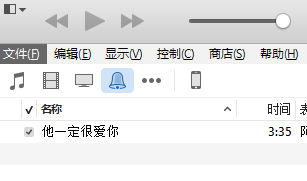
第一步:准备音频片段。 假设你用电脑操作吧,方便点,先在电脑上,用任何音频剪辑软件,甚至是在线的都行,把你心爱的那段声音截出来,精确到30秒左右最稳妥,重点来了:导出的时候,务必选“.m4a”格式,为啥不是直接的.m4r?别急,后面有一步神奇的转换,我上次就用了个叫Audacity的免费软件,咔咔两下就剪好了,记得把开头和结尾的静音修干净,不然铃声一开始会感觉“空”一下。
第二步:把音频弄进手机。 最简单的方法就是…… AirDrop!如果Mac和iPhone都是自家的,直接右键文件,共享,选你的手机,“咻”一下就过去了,或者在电脑上打开iTunes(或者访达里的音乐同步),把那个.m4a文件拖进资料库,然后插上手机,在同步设置里勾选“手动管理音乐和视频”,再把文件拖到你的设备图标上,这步稍微有点老派,但管用。
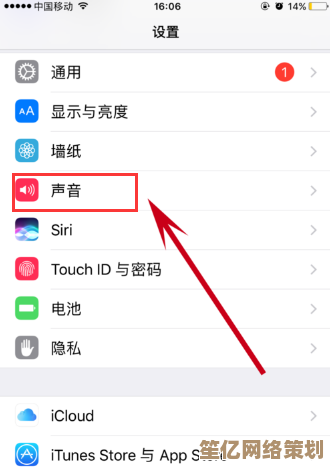
第三步:库乐队登场! 现在拿起你的iPhone,打开库乐队,界面可能有点花哨,别慌,我们选择“录音机”模式(就是那个麦克风图标),进去之后,看左上角,有个像三条小波浪的图标,点它,切换到“音轨视图”,看屏幕右上角,有个“+”加号,点它,选“音频文件”或者“从文件App浏览”,这时候,你应该能找到你刚才传进来的那个.m4a文件了,点一下它,它就会出现在音轨上。
第四步:最关键的一步——共享为铃声。 点击左上角那个倒三角“▼”按钮,会拉下一个菜单,在里面找到“我的乐曲”,长按你刚刚创建的这个项目,会弹出菜单,选择“共享”,重头戏来了,选“电话铃声”,系统可能会提示你调整长度和名字,确认没问题就点“导出”,导出成功后,会有一个选项:“将声音用作…”,果断选择“标准电话铃声”。
到这里,理论上就大功告成了!但,等等…… 我上次就卡在这了,导出了但在设置里找不到,后来发现,有时候它不会自动跳到设置那一步,如果没跳转,你就得手动去“设置” > “声音与触感” > “电话铃声”里找,滑下去,在你系统自带的那一堆铃声上面,应该会出现一个“所有铃声”的栏目,你的大作就在里面安静地躺着呢!点选它,搞定。😌
整个过程感觉像在解谜,对吧?尤其是库乐队那个界面,第一次用真的会懵一下,而且有时候同步会抽风,得多试两次,但成功的那一刻,听到自己剪的《星际穿越》原声当铃声响起,感觉整个世界都高级了!虽然可能就你自己这么觉得,但这份专属的快乐,是默认铃声给不了的,哦对了,记得别用有版权的音乐在公开场合嘚瑟太狠哈,祝你一次成功,要是卡在哪了,多半是格式或者同步的锅,耐心点再来一次就好。🎵
本文由盈壮于2025-10-17发表在笙亿网络策划,如有疑问,请联系我们。
本文链接:http://waw.haoid.cn/wenda/29363.html